Jak zmienić zaznaczenie w polu wyboru w programie Word
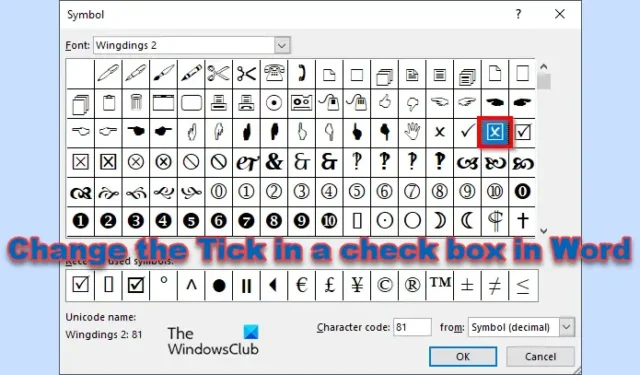
Microsoft Word oferuje różnorodne funkcje, takie jak, powiedzmy, Form Controls. Formanty formularzy to obiekty wstawiane do arkusza kalkulacyjnego w celu pracy z danymi lub obsługi danych. Przykładem kontrolki formularza jest pole wyboru. Możesz użyć pola wyboru, aby zaznaczyć pozycje z listy. Ale czy wiesz, że możesz zmienić zaznaczenie w polu wyboru na X lub dowolny inny symbol?
Jak zmienić zaznaczenie w polu wyboru w programie Word
Wykonaj poniższe czynności, aby zmienić zaznaczenie pola wyboru ze znacznika wyboru na „x” lub dowolny inny symbol w programie Word:
- Uruchom Microsoft Word.
- Na karcie Deweloper kliknij przycisk pola wyboru.
- Narysuj pole wyboru w dokumencie programu Word.
- Kliknij pole wyboru, a następnie kliknij przycisk Właściwości.
- obok zaznaczonego symbolu kliknij przycisk Zmień.
- Wyszukaj symbol X, a następnie kliknij OK dla obu okien dialogowych.
- Zaznaczenie w polu wyboru zmieni się w symbol X.
Uruchom Microsoft Word .

Na karcie Deweloper kliknij przycisk pola wyboru w grupie Formanty.
Narysuj pole wyboru w dokumencie programu Word.
Teraz zmienimy zaznaczenie w polu wyboru na X.
Kliknij pole wyboru, a następnie kliknij przycisk Właściwości w grupie Formanty lub kliknij prawym przyciskiem myszy pole wyboru i wybierz z menu polecenie Właściwości.
Otworzy się okno dialogowe Właściwości kontroli zawartości .

W obszarze Właściwości pola wyboru obok zaznaczonego symbolu kliknij przycisk Zmień.
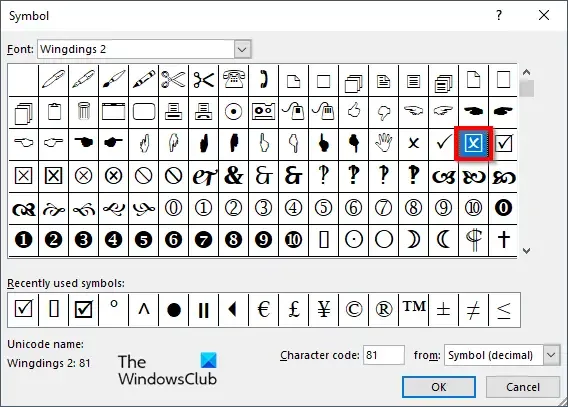
Okno dialogowe Symbol otworzy wyszukiwanie symbolu X, a następnie kliknij przycisk OK dla obu okien dialogowych. Jeśli chcesz znaleźć x użyte w tym samouczku, wybierz Wingdings2 z listy Czcionka.
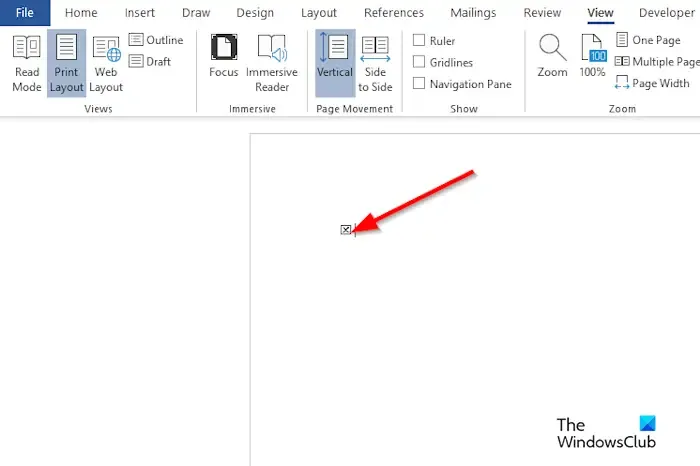
Zaznaczenie w polu wyboru zmieni się w symbol X.
Mamy nadzieję, że wiesz, jak zmienić zaznaczenie w polu wyboru w programie Microsoft Word.
Jak zablokować pole wyboru?
Postępuj zgodnie z instrukcjami, aby zablokować pole wyboru w programie Microsoft Word:
- Zaznacz pole wyboru, a następnie przejdź do karty Deweloper i wybierz przycisk Właściwości.
- Otworzy się okno dialogowe Właściwości kontroli zawartości.
- Zaznacz pole wyboru Treści nie mogą być edytowane w sekcji Blokowanie.
- Następnie kliknij przycisk OK.
- Następnie spróbuj kliknąć pole wyboru, a zauważysz, że nie możesz edytować pola wyboru.
Dlaczego nie mogę usunąć kontroli zawartości?
Jeśli nie możesz usunąć kontroli zawartości w programie Microsoft Word, oznacza to, że opcja Kontrola zawartości nie może zostać usunięta jest włączona. Wykonaj poniższe czynności, aby wyłączyć opcję kontroli zawartości, której nie można usunąć.
- Zaznacz pole wyboru, a następnie przejdź do karty Deweloper i wybierz przycisk Właściwości.
- Otworzy się okno dialogowe Właściwości kontroli zawartości.
- Usuń zaznaczenie pola wyboru dla opcji Kontrola treści nie może zostać usunięta w sekcji Blokowanie.
- Następnie kliknij OK.



Dodaj komentarz